Cách khắc phục độ trễ bàn phím iPhone trên iOS 14
Đây là một sự cố phổ biến, chủ yếu xảy ra trong ứng dụng Tin nhắn . Khi người dùng nhấn vào trường nhập văn bản, bàn phím sẽ tải với độ trễ, độ trễ khi nhập hoặc bị treo. Hơn nữa, có cảm giác bàn phím bị chậm.
Bàn phím của bạn có bị lag trên iPhone và iPad kể từ khi bạn cập nhật lên iOS 14 / iPadOS 14 không? Đây là một sự cố phổ biến, chủ yếu xảy ra trong ứng dụng Tin nhắn . Khi người dùng nhấn vào trường nhập văn bản, bàn phím sẽ tải với độ trễ, độ trễ khi nhập hoặc bị treo. Hơn nữa, có cảm giác bàn phím bị chậm.

Có nhiều mẹo khắc phục sự cố mà bạn có thể thử, bao gồm tắt Khả năng tiếp cận , tắt Thu phóng, bật Giảm chuyển động, nhưng đều không hiệu quả trên thiết bị của chúng tôi.
Cách 1
Thủ thuật duy nhất hoạt động cho đến khi Apple đưa ra bản sửa lỗi chính thức trong bản cập nhật phần mềm sắp tới là:
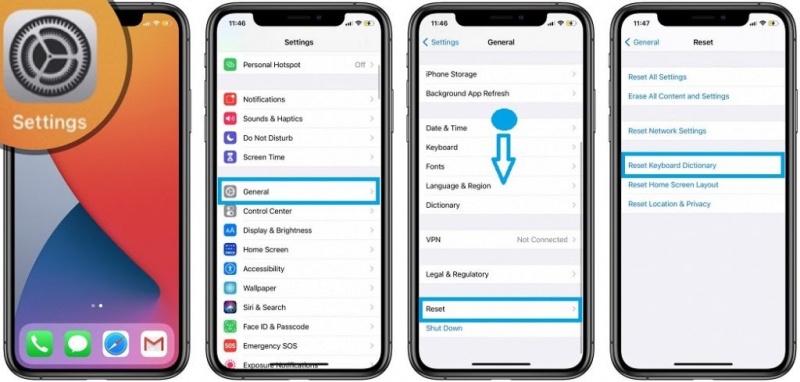
Đặt lại từ điển bàn phím
1. Mở ứng dụng Cài đặt trên iPhone hoặc iPad của bạn.
2. Nhấn vào Chung .
3. Cuộn xuống hết phần Đặt lại .
4. Nhấn vào Đặt lại từ điển bàn phím .
5. Cung cấp mật khẩu cho iPhone của bạn và lỗi bàn phím bị trễ sẽ được khắc phục.
Cách 2
Một bản sửa lỗi khác đã được xác nhận cho bàn phím bị lag yêu cầu bạn tắt iMessages và FaceTime, khởi động lại iPhone / iPad của bạn và bật lại hai dịch vụ:
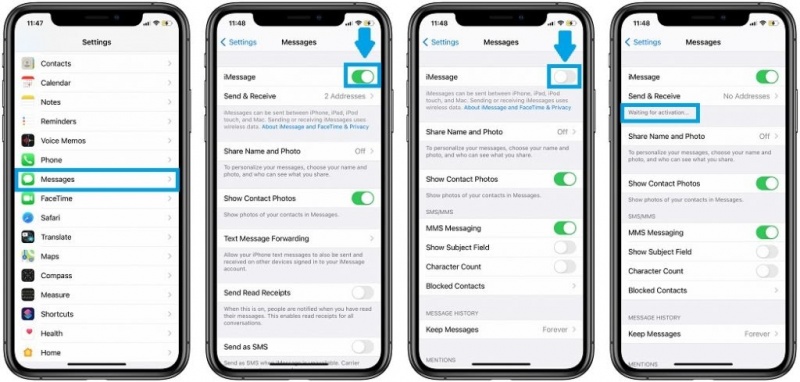
Tắt kích hoạt facetime và iMessage
1. Mở ứng dụng Cài đặt và duyệt tìm Tin nhắn . Tắt iMessage !
2. Quay lại màn hình chính Cài đặt và nhấn vào FaceTime . Tắt FaceTime !
3. Buộc khởi động lại iPhone của bạn.
Cách thực hiện: Nhấp và thả Tăng âm lượng, Giảm âm lượng và nhấn và giữ Nút bên cho đến khi logo Apple hiển thị trên màn hình. Hãy kiên nhẫn cho đến khi iPhone khởi động lại!
4. Bật lại iMessages và FaceTime
Thông báo đang chờ kích hoạt… phải được hiển thị dưới nhãn iMessage, để xác nhận rằng dịch vụ đang được đặt lại.
Khắc phục nhanh: Bạn cũng có thể khắc phục sự cố bàn phím bị lag bằng cách khởi động lại iPhone , nhưng chúng tôi nhận thấy rằng bản sửa lỗi này không phải lúc nào cũng hoạt động. Bạn có gặp sự cố bàn phím bị trễ trong iOS 14 không? Sử dụng phần nhận xét có sẵn bên dưới và cho chúng tôi biết nếu bản sửa lỗi ở trên có giúp được bạn không!
Theo dõi trang Thủ thuât của HnamMobile để cập nhật những thủ thuật iPhone hữu ích nhất và đăng ký Kênh Hchannel để nhận được nhiều video hay về công nghệ.
Video hướng dẫn kiểm tra imei iPhone
Danh mục
Sản phẩm mới
XEM TẤT CẢ
So sánh iPhone 14 Pro và 14 Plus: Lựa chọn nào phù hợp với bạn?

Chiêm ngưỡng trọn bộ 09 màu iPhone 14 ấn tượng

Samsung chính thức ra mắt thế hệ đồng hồ thông minh mới - Galaxy Watch 5 series

Bản beta mới nhất của Xcode 14 chứng thực màn hình luôn hiển thị trên iPhone 14 Pro
Thủ thuật - Ứng dụng
XEM TẤT CẢ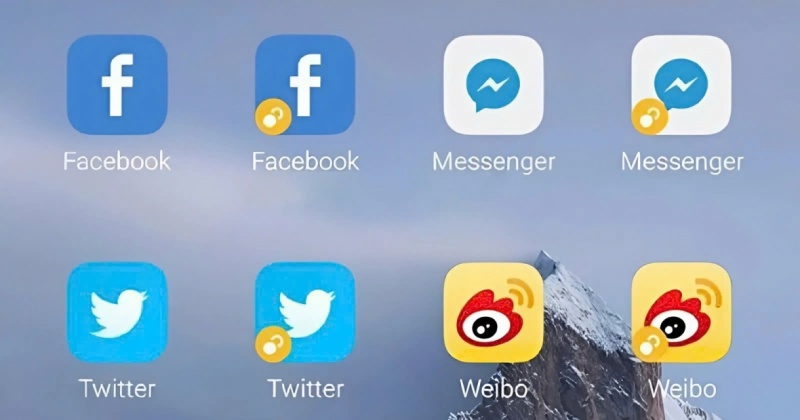
Hướng Dẫn Dùng Hai Tài Khoản Messenger Trên iPhone Siêu Dễ, Không Cần Đăng Xuất

Park Eun Bin Và 12 Bộ Phim Xuất Sắc Nhất Không Nên Bỏ Lỡ

Khắc Phục Lỗi Gõ Số Thành Chữ Trên Windows 10 Chỉ Trong Vài Phút

iOS 18.4 Có Gì Mới? Siri Tiếng Việt Đã Chính Thức Ra Mắt Và Đây Là Cách Cập Nhật Nhanh Nhất





